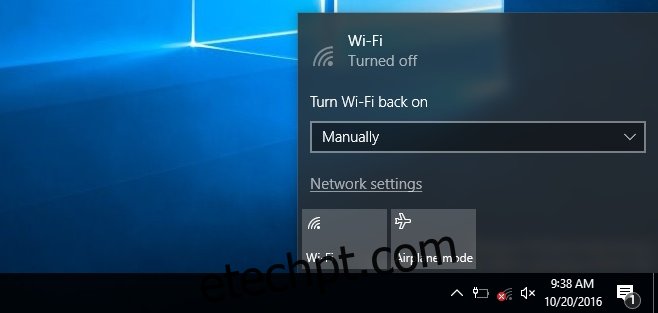Você pode ativar/desativar o Wi-Fi em praticamente qualquer dispositivo que permita a conexão com a Internet. Os dispositivos IoT não têm uma interface dedicada para desabilitar o Wi-Fi, mas telefones e computadores têm. Você pode precisar desligar o Wi-Fi por vários motivos e, é claro, fará isso conscientemente. Ligar ou desligar o Wi-Fi é, e sempre foi, algo que fazemos manualmente. Não há programação de quando o Wi-Fi será ativado ou desativado em um telefone ou desktop. O Windows 10 está se distanciando disso. Agora, ele permite que você ligue automaticamente o Wi-Fi novamente depois de um tempo. Você ainda precisa desativá-lo manualmente conforme sua necessidade, mas o Windows 10 se lembrará de ativá-lo novamente para você. O recurso está disponível apenas no Windows 10 Insider Build 14942 por enquanto.
Você pode desativar o Wi-Fi no aplicativo Configurações e na Central de Ações. A opção de selecionar quando o Wi-Fi será ativado automaticamente novamente pode ser acessada no aplicativo Configurações e na Central de Ações.
Abra a Central de Ações clicando no botão Wi-Fi na Bandeja do Sistema. Clique no ícone Wi-Fi para desativá-lo. Quando o Wi-Fi estiver desativado, você verá um novo menu suspenso com o título ‘Ativar o Wi-Fi novamente’. A lista suspensa tem quatro opções; manualmente, 1 hora, 4 horas e 1 dia. Se você selecionar ‘Manualmente’ no menu suspenso, o Wi-Fi permanecerá desligado até que você o ligue novamente. Todas as outras opções no menu suspenso ativarão o Wi-Fi novamente quando o período expirar.
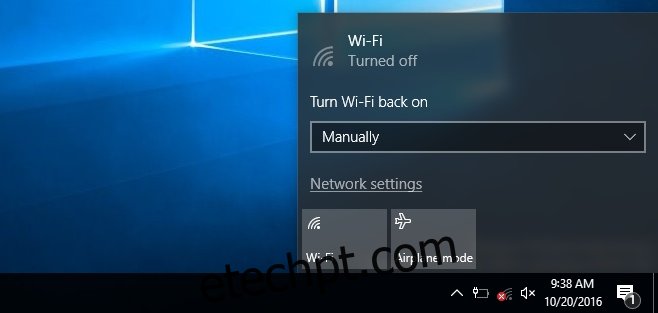
As configurações de Wi-Fi no aplicativo Configurações têm uma interface semelhante. Você deve primeiro desligar o Wi-Fi para que o menu suspenso ‘Ativar Wi-Fi novamente’ apareça. A lista suspensa tem as mesmas opções da Central de Ações. Você pode optar por ligá-lo novamente manualmente ou após 1 hora, 4 horas ou um dia.
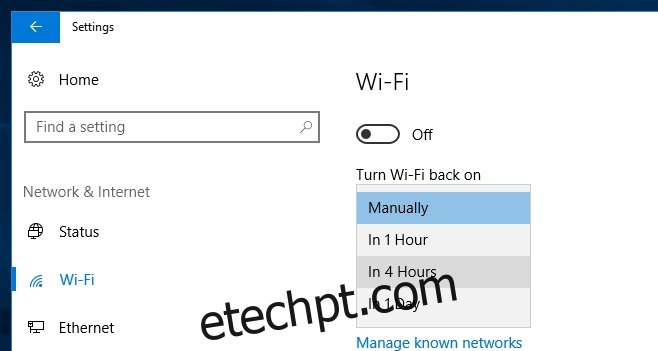
A opção não é ruim se você precisa dela como desenvolvedor ou como uma pessoa comum que quer parar de procrastinar o tempo suficiente para terminar um relatório.
O recurso está disponível no Insider Builds no momento. O que o tornaria excepcionalmente mais útil é se os usuários pudessem agendar quando o Wi-Fi é ativado e desativado. Ele tem o potencial de ser uma boa ferramenta de controle dos pais.